Como recuperar o acesso ao disco rígido, corrigir o erro de não conseguir abrir o disco rígido

Neste artigo, mostraremos como recuperar o acesso ao seu disco rígido em caso de falha. Vamos acompanhar!
Filtros de cores foram introduzidos no Windows 10 build 16215 como parte do sistema de fácil acesso. Esses filtros de cores funcionam no nível do sistema e incluem vários filtros de cores que podem transformar sua tela em preto e branco, inverter cores, etc. Esses filtros são projetados para tornar mais fácil para pessoas com daltonismo distinguir as cores em suas telas. Além disso, pessoas com sensibilidade à luz ou cor podem usar facilmente esses filtros para tornar o conteúdo mais fácil de ler, aumentando assim o alcance do Windows para muito mais usuários.
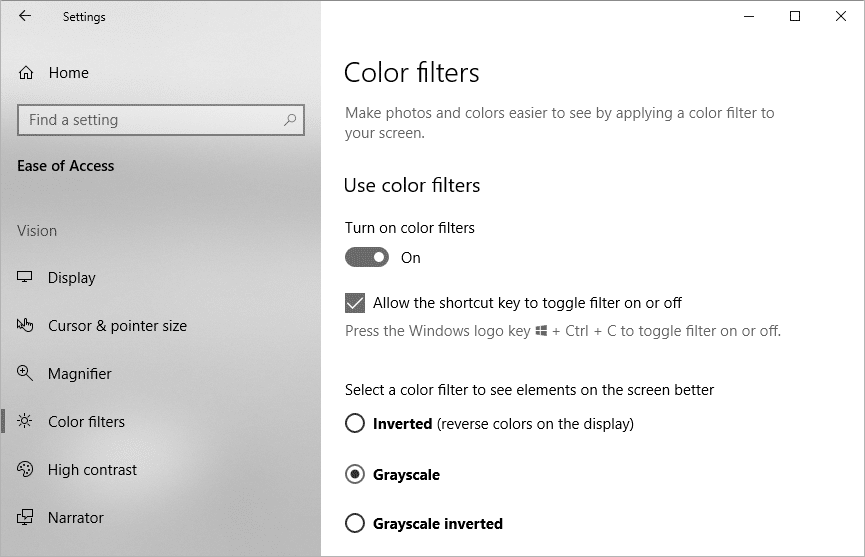
Existem diferentes tipos de filtros de cores disponíveis no Windows 10, como Escala de cinza, Inverter, Escala de cinza invertida, Deuteranopia, Protanopia e Tritanopia. Portanto, sem perder tempo, vamos ver Como habilitar ou desabilitar filtros de cores no Windows 10 com o helo do tutorial listado abaixo.
Conteúdo
Certifique-se de criar um ponto de restauração para o caso de algo dar errado.
Pressione as teclas Windows + Ctrl + C no teclado juntas para ativar o filtro de escala de cinza padrão . Mais uma vez, use as teclas de atalho se precisar desabilitar o filtro de escala de cinza. Se o atalho não estiver habilitado, você precisa habilitá-lo usando o guia abaixo.
Para alterar o filtro padrão para a combinação de teclas de atalho do Windows + Ctrl + C, siga as etapas listadas abaixo:
1. Pressione a tecla Windows + I para abrir as configurações e clique em Facilidade de acesso.

2. No menu à esquerda, clique em Filtro de cores.
3. Agora, na janela à direita, em “Usar filtro de cor”, marque “ Permitir que a tecla de atalho ligue ou desligue o filtro “. Agora você pode usar o atalho das teclas Windows + Ctrl + C para habilitar o filtro de cores a qualquer hora que desejar.
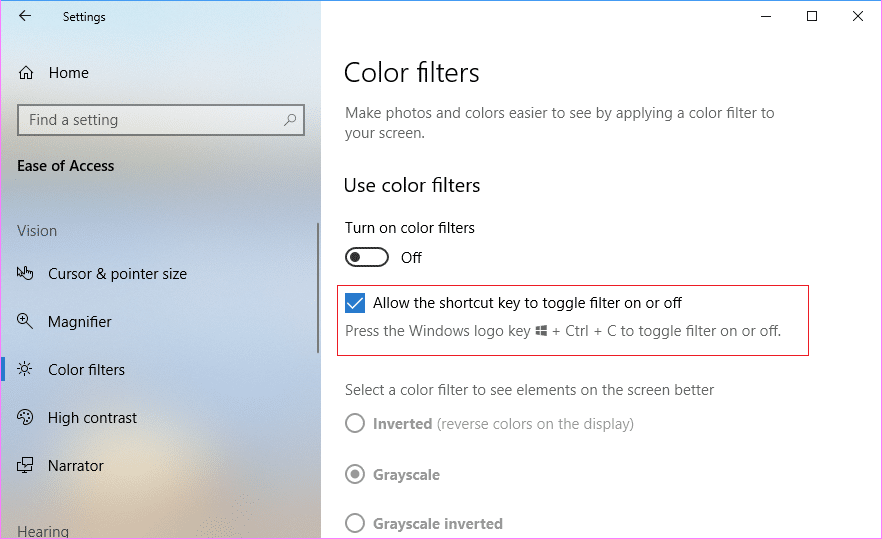
4. Em Filtros de cor, selecione qualquer filtro de cor da lista desejada e, em seguida, use a combinação de teclas de atalho para habilitar os filtros de cor.

5. Isso mudará o filtro padrão ao usar a tecla Windows + Ctrl + C de atalho para ativar ou desativar os filtros de cores no Windows 10.
1. Pressione a tecla Windows + I para abrir as configurações e clique em Facilidade de acesso.
2. No menu à esquerda, clique em Filtros de cor.
3. Para habilitar os filtros de cores, alterne o botão em “ Usar filtros de cores ” para LIGADO e, abaixo dele, selecione o filtro desejado que deseja usar.
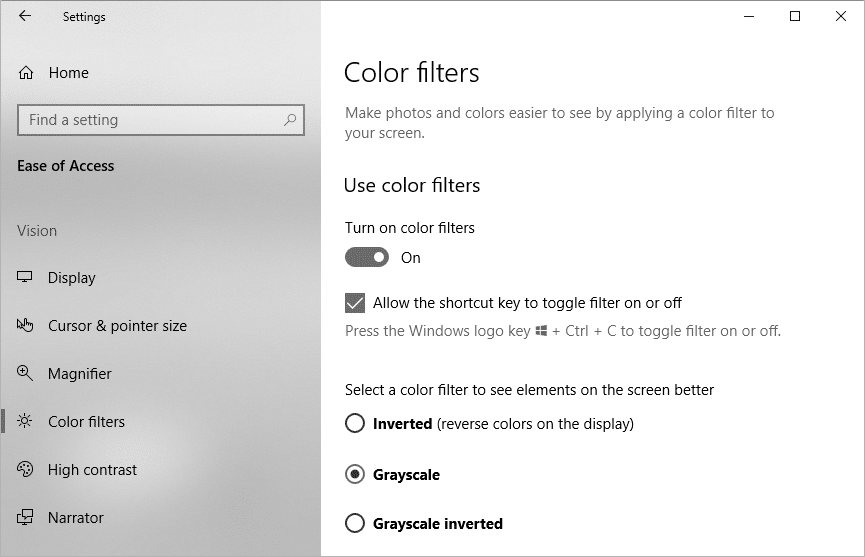
4. Se você deseja desativar os filtros de cores, desative o botão de seleção em “Usar filtro de cores”.
5. Reinicialize seu PC para salvar as alterações.
1. Pressione a tecla Windows + R e digite regedit e pressione Enter.

2. Navegue até a seguinte chave de registro:
HKEY_CURRENT_USER \ Software \ Microsoft \ ColorFiltering
3. Clique com o botão direito do mouse na chave ColorFiltering e selecione Novo> Valor DWORD (32 bits).
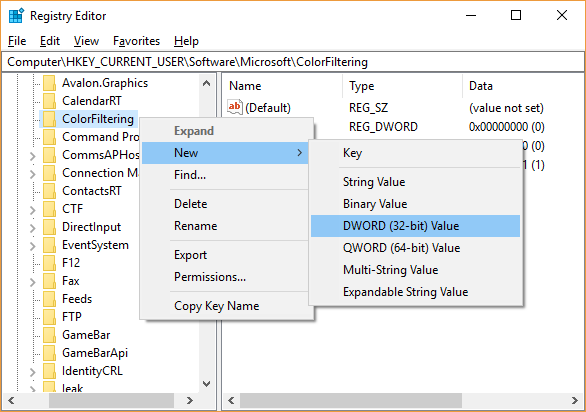
Observação: se o DWORD ativo já estiver lá, vá para a próxima etapa.
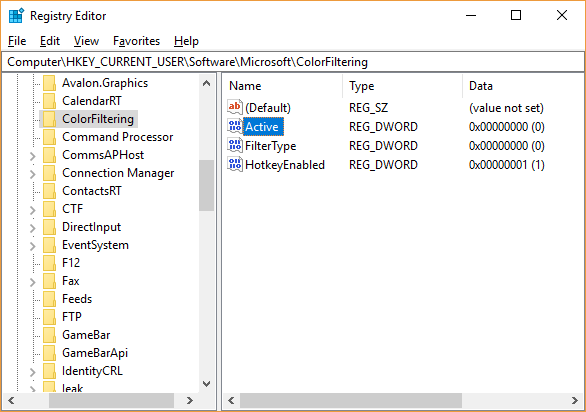
4. Nomeie este DWORD recém-criado como Ativo e clique duas vezes nele para alterar seu valor de acordo com:
Habilitar Filtros de Cor no Windows 10: 1
Desabilitar Filtros de Cor no Windows 10: 0
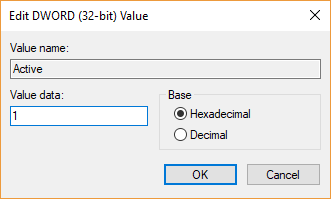
5. Clique novamente com o botão direito do mouse na chave ColorFiltering e selecione Novo> Valor DWORD (32 bits).
Observação: se o FilterType DWORD já estiver lá, pule para a próxima etapa.
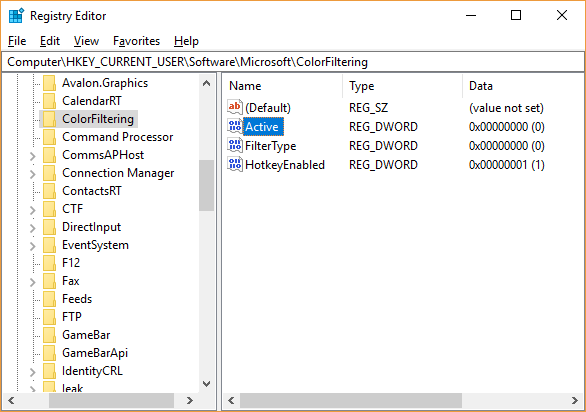
6. Nomeie este DWORD como FilterType e clique duas vezes nele para alterar seu valor de acordo com:
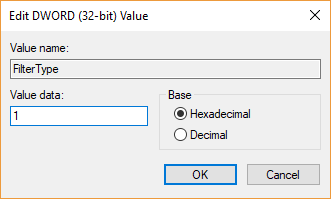
0 = Escala
de cinza 1 = Inverter
2 = Escala de cinza invertido
3 = Deuteranopia
4 = Protanopia
5 = Tritanopia
7. Clique em OK, feche tudo e reinicie o PC para salvar as alterações.
Recomendado:
É isso que você aprendeu com sucesso como habilitar ou desabilitar filtros de cores no Windows 10, mas se ainda tiver alguma dúvida sobre esta postagem, sinta-se à vontade para perguntar na seção de comentários.
Neste artigo, mostraremos como recuperar o acesso ao seu disco rígido em caso de falha. Vamos acompanhar!
À primeira vista, os AirPods parecem fones de ouvido sem fio comuns. Mas tudo mudou quando alguns recursos pouco conhecidos foram descobertos.
A Apple apresentou o iOS 26 – uma grande atualização com um novo design de vidro fosco, experiências mais inteligentes e melhorias em aplicativos familiares.
Os alunos precisam de um tipo específico de laptop para seus estudos. Ele não deve apenas ser potente o suficiente para um bom desempenho na área de estudo escolhida, mas também compacto e leve o suficiente para ser carregado o dia todo.
Adicionar uma impressora ao Windows 10 é simples, embora o processo para dispositivos com fio seja diferente do que para dispositivos sem fio.
Como você sabe, a RAM é um componente de hardware muito importante em um computador, atuando como memória para processar dados e é o fator que determina a velocidade de um laptop ou PC. No artigo abaixo, o WebTech360 apresentará algumas maneiras de verificar erros de RAM usando software no Windows.
As Smart TVs realmente conquistaram o mundo. Com tantos recursos excelentes e conectividade à Internet, a tecnologia mudou a maneira como assistimos TV.
Geladeiras são eletrodomésticos comuns em residências. As geladeiras geralmente têm 2 compartimentos, o compartimento frio é espaçoso e tem uma luz que acende automaticamente toda vez que o usuário o abre, enquanto o compartimento do freezer é estreito e não tem luz.
As redes Wi-Fi são afetadas por muitos fatores além de roteadores, largura de banda e interferência, mas existem algumas maneiras inteligentes de melhorar sua rede.
Se você quiser voltar para o iOS 16 estável no seu telefone, aqui está o guia básico para desinstalar o iOS 17 e fazer o downgrade do iOS 17 para o 16.
Iogurte é um alimento maravilhoso. É bom comer iogurte todos os dias? Quando você come iogurte todos os dias, como seu corpo muda? Vamos descobrir juntos!
Este artigo discute os tipos de arroz mais nutritivos e como maximizar os benefícios para a saúde de qualquer arroz que você escolher.
Estabelecer um horário de sono e uma rotina para dormir, mudar o despertador e ajustar a dieta são algumas das medidas que podem ajudar você a dormir melhor e acordar na hora certa pela manhã.
Alugue, por favor! Landlord Sim é um jogo de simulação para dispositivos móveis para iOS e Android. Você jogará como proprietário de um complexo de apartamentos e começará a alugar um apartamento com o objetivo de reformar o interior do seu apartamento e deixá-lo pronto para inquilinos.
Obtenha o código do jogo Bathroom Tower Defense Roblox e resgate recompensas emocionantes. Elas ajudarão você a melhorar ou desbloquear torres com maior dano.













